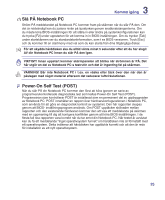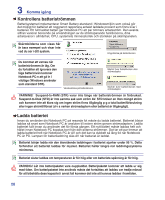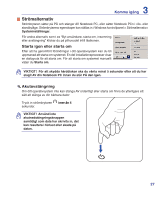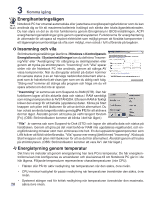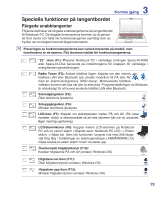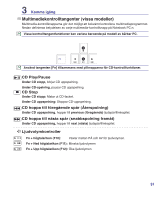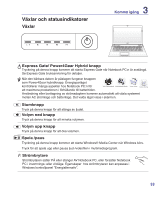Asus Pro78VN User Manual - Page 28
Insomning och vila, Energistyrning genom temperatur, Energihanteringslägen
 |
View all Asus Pro78VN manuals
Add to My Manuals
Save this manual to your list of manuals |
Page 28 highlights
3 Komma igång Energihanteringslägen Notebook PC har ett antal automatiska eller justerbara energibesparingsfunktioner som du kan använda dig av för att maximera batteriets livslängd och sänka den totala ägandekostnaden. Du kan styra en del av de här funktionerna genom Energimenyn i BIOS-inställningen. ACPI energihanteringsinställningar görs genom operativsystemet. Funktionerna för energihantering är utformade för att spara så mycket elektricitet som möjligt genom att försätta komponenter i ett lågenergikonsumtionsläge så ofta som möjligt, men också i fullt utförande på begäran. Insomning och vila Strömhanteringsinställningar återfinns i Windows > Kontrollpanel> Energialternativ. I Systeminställningar kan du definiera "Insomning/Vila" eller "Avstängning" för stängning av skärmpanelen eller genom att trycka på strömbrytaren. "Insomning" och "Vila" sparar ström när din Notebook PC inte används, genom att stänga AV vissa komponenter. När du återupptar arbetet på datorn kommer din senaste status (t ex en halvvägs nedskrollat dokument eller epost som är halvskrivet) att visas igen som om du aldrig varit iväg. "Stäng ned" kommer att stänga alla program och fråga om du vill spara arbetet om det inte är sparat. "Insomning" är samma sak som Suspend-to-RAM (STR). Den här funktionen lagrar all din aktuella data och status i RAM samtidigt som många komponenter är AVSTÄNGDA. Eftersom RAM är flyktigt kräver den energi för att behålla (uppdatera) datan. Klicka på Start knappen och pilen intill låsikonen för att se det här alternativet. Du kan också använda tangentbordets genväg [Fn F1] för att aktivera det här läget. Återställ genom att trycka på valfri tangent förutom [Fn]. (OBS: Strömindikatorn kommer att blinka i det här läget.) "Vila" är samma sak som Suspend-to-Disk (STD) och lagrar din aktuella data och status på hårddisken. Genom att göra på det viset behöver RAM inte uppdateras regelbundet, och energiförbrukning minskar stort men elimineras inte helt. En del uppväckningskomponenter som LAN kräver att förbli strömförsedda. "Vila" sparar mer energi jämfört med "Insomning". Klicka på Start knappen och pilen intill låsikonen för att se det här alternativet. Återställ genom att trycka på strömbrytaren. (OBS: Strömindikatorn kommer att vara AV i det här läget.) Energistyrning genom temperatur Det finns tre metoder att genom energistyrning han tera PCns temperatur. De här energikontrollerna kan inte konfigureras av användaren och ska kännas till om Notebook PC går in i de här lägena. Följande temperaturer representerar chassitemperaturen (inte CPU). • Fläkten slår PÅ för aktiv nedkylning när temperaturen når den säkra, övre nivån. • CPU minskar hastighet för passiv nedkylning när temperaturen överskrider den säkra, övre nivån. • Systemet stänger ned för kritisk nedkylning när temperaturen överskrider den maximala, 28 säkra övre nivån.